Лесно и бързо ръководство за root достъп на Android

След като руутнете телефона си с Android, имате пълен достъп до системата и можете да стартирате много видове приложения, които изискват root достъп.
Не всички приложения обещават да играят добре, когато става въпрос за достъп до вашите мобилни данни. Изпробвате всеки трик, известен на хората, за да използвате възможно най-малко мобилни данни, но понякога нямате друг избор, освен да блокирате достъпа до интернет за това неправилно работещо приложение.
Но тъй като имате приложения, които използват толкова мобилни данни, колкото е обещано, това може да се промени с актуализация. Добрата новина е, че в настройките на вашето Android устройство има опция, която ви позволява да блокирате достъпа до интернет за конкретни приложения.
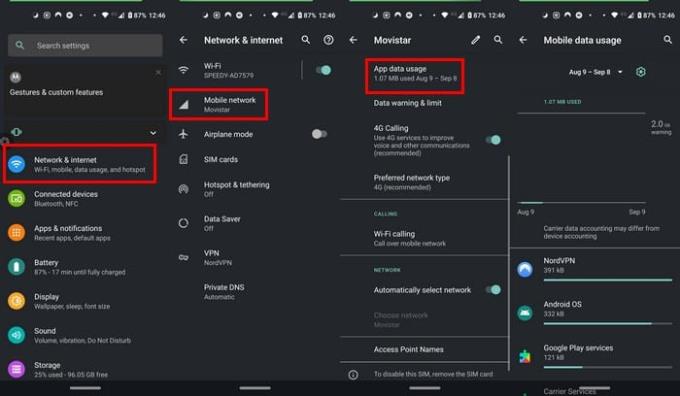
Ако не ви се иска да инсталирате още едно приложение, има начин определени приложения да имат достъп до интернет. отидете на:
Докоснете приложението, чийто достъп до интернет искате да блокирате, и изключете опцията за фонови данни. За да поставите ограничение за всички приложения, винаги можете да включите Data Saver. За да го включите, отидете на Настройки > Икономия на данни.
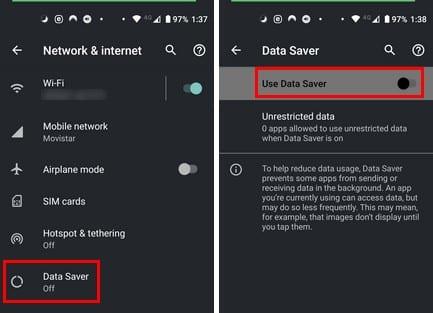
Настройките на Android на вашето устройство може да не вършат всичко, от което се нуждаете. В този случай винаги можете да изтеглите популярно приложение за блокиране на интернет, наречено NetGuard – No Root Firewal l.
Приложението е деактивирано по подразбиране, след като го инсталирате. За да го включите, превключете превключвателя горе вляво. За да търсите конкретно приложение, което искате да блокирате, можете да използвате инструмента за търсене, разположен също в горната част.
Като докоснете неравните линии в горния десен ъгъл, ще получите достъп до опции като Показване на приложения без интернет, Показване на деактивирани приложения, Сортиране по име и Сортиране по uid.
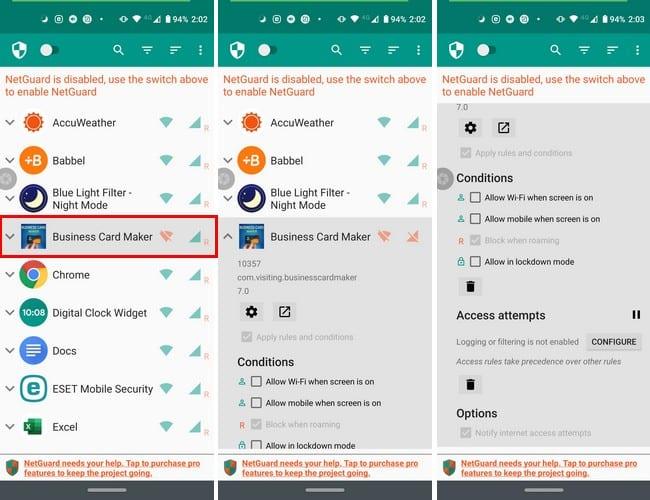
Можете да коригирате настройките за всяко приложение, като го докоснете. След като докоснете приложението, ще се появят допълнителни функции. Например, можете да проверите опциите за Разрешаване на WiFi, когато екранът е включен, Разрешаване на мобилни устройства, когато екранът е включен, Разрешаване в режим на заключване и Блокиране при роуминг.
Функциите, които можете да използвате на вашия Android, когато става въпрос за блокиране на достъп до интернет за конкретни приложения, ще варират в зависимост от вашето устройство. Но с приложението всички потребители на Android могат да използват едни и същи функции, независимо от версията на Android или модела на устройството.
След като руутнете телефона си с Android, имате пълен достъп до системата и можете да стартирате много видове приложения, които изискват root достъп.
Бутоните на вашия телефон с Android не са само за регулиране на силата на звука или събуждане на екрана. С няколко прости настройки те могат да се превърнат в преки пътища за бързо заснемане на снимки, прескачане на песни, стартиране на приложения или дори активиране на функции за спешни случаи.
Ако сте забравили лаптопа си на работа и имате спешен доклад, който да изпратите на шефа си, какво трябва да направите? Да използвате смартфона си. Още по-сложно е да превърнете телефона си в компютър, за да вършите много задачи едновременно по-лесно.
Android 16 има джаджи за заключен екран, с които можете да променяте заключения екран по ваш избор, което го прави много по-полезен.
Режимът „Картина в картината“ на Android ще ви помогне да свиете видеото и да го гледате в режим „картина в картината“, гледайки видеото в друг интерфейс, за да можете да правите други неща.
Редактирането на видеоклипове на Android ще стане лесно благодарение на най-добрите приложения и софтуер за редактиране на видео, които изброяваме в тази статия. Уверете се, че ще имате красиви, вълшебни и стилни снимки, които да споделяте с приятели във Facebook или Instagram.
Android Debug Bridge (ADB) е мощен и универсален инструмент, който ви позволява да правите много неща, като например намиране на лог файлове, инсталиране и деинсталиране на приложения, прехвърляне на файлове, root и флаш персонализирани ROM-ове, както и създаване на резервни копия на устройства.
С приложения с автоматично щракване. Няма да се налага да правите много, когато играете игри, използвате приложения или задачи, налични на устройството.
Въпреки че няма магическо решение, малки промени в начина, по който зареждате, използвате и съхранявате устройството си, могат да окажат голямо влияние върху забавянето на износването на батерията.
Телефонът, който много хора обичат в момента, е OnePlus 13, защото освен превъзходен хардуер, той притежава и функция, която съществува от десетилетия: инфрачервеният сензор (IR Blaster).







